Anschlüsse
Der BenQ PD2705U glänzt mit einem umfangreichen Schnittstellenangebot. Neben dem inzwischen üblichen HDMI-Eingang und DisplayPort besitzt der Monitor zwei USB-C-Anschlüsse, einer davon ist für die Datenübertragung und Lademöglichkeit mit 65 Watt gedacht und einer mit DisplayPort-Alternate-Mode für die Bildsignalübertragung ausgestattet. Außerdem stehen zwei USB-B-Upstream-, drei USB-3.2-Buchsen und ein Kopfhörerausgang zur Verfügung.
Komfortabel ist beim BenQ PD2705U, dass sich ein USB-C-Port, eine USB-3.2-Schnittstelle und der Kopfhöreranschluss gut zugänglich an der rechten Gehäuseseite befinden.
Für eine schöne Optik und aufgeräumte Rückseite sorgt eine Abdeckung für die Anschlüsse, die sich im Lieferzubehör des BenQ PD2705U befindet. Sie lässt sich einfach befestigen und auch wieder abnehmen.
Bedienung
Für die Bedienung des BenQ PD2705U stehen gleich mehrere Möglichkeiten zur Verfügung. Es gibt die klassischen Tasten direkt am Bildschirm. Hier stehen zwei individuell belegbare Tasten und ein 5-Wege-Joystick zur Verfügung. Letzterer gestaltet die Navigation im OSD sehr komfortabel. Diese Bedienelemente sind in der rechten unteren Ecke auf der Gehäuserückseite positioniert.
Zusätzlich gibt es den Hotkey Puck G2. Dieser wird per Mini-USB-Anschluss mit dem Monitor verbunden und ermöglicht einerseits die Steuerung des OSDs und bietet außerdem fünf belegbare Tasten. Der Drehregler lässt sich entweder mit der Helligkeit, dem Kontrast oder der Lautstärke belegen. Mit den Tasten 1 bis 3 können jeweils drei Optionen einer jeweiligen Kategorie ausgewählt werden. Wird für die Tasten beispielsweise „Farbmodus“ gewählt, können die Tasten 1 bis 3 mit einem der verfügbaren Farbmodi belegt werden.
Wenn für die Tasten die Kategorie „Eingabe“ ausgewählt wird, können die drei Tasten mit einem der verfügbaren Signaleingänge belegt werden. Es ist leider nicht möglich, Taste 1 beispielsweise mit einem Farbmodus zu belegen und Taste 2 mit einem Signaleingang oder einer anderen Kategorie. Als Kategorien stehen „Farbmodus“, „Eingabe“, „DualAnzeige“ und „KVM-Switch“ zur Auswahl. Dasselbe gilt für die Schalttaste (jene mit den drei Punkten). Hier ist noch „Stumm“ als zusätzliche Option wählbar.
Die dritte Möglichkeit, um den BenQ PD2705U zu bedienen, ist die App Display Pilot. Damit werden aber noch weit mehr Funktionen geboten als jene, die im OSD zur Verfügung stehen. Unter anderem ist es möglich, den Bildschirm in mehrere Bereiche aufzuteilen, einer Anwendung einen Farbmodus zuzuweisen oder per selbst festgelegter Tastenkombination den Farbmodus und den Signaleingang zu ändern. Außerdem stellt Display Pilot die Funktion ICC-Sync bereit, auf die wir im späteren Testverlauf noch genauer zu sprechen kommen.
An der Gehäuseunterseite in der rechten Gehäuse-Ecke ist die Betriebsanzeige des BenQ PD2705U positioniert. Die recht lange LED wird von vorn allerdings nur als schmaler Leuchtpunkt wahrgenommen. Wenn der Monitor in Betrieb ist, leuchtet die Betriebsanzeige weiß, im Ruhemodus wechselt die Farbe auf Orange. Im OSD kann die Beleuchtung deaktiviert werden. Diese Einstellung wird auch im Ruhemodus beibehalten.
OSD
Wenn der 5-Wege-Joystick in irgendeiner Form betätigt wird, öffnet sich zunächst ein kleines Startmenü. Darin wird der direkte Zugriff auf den Helligkeits- und Kontrastregler sowie auf das OSD angeboten. Diese Auswahl kann vom Anwender nicht verändert werden.

Optisch ist das OSD des BenQ PD2705U eher technisch gehalten. Es wird ein Piktogramm vor jedem der sechs Kategorien angezeigt, der Rest ist weißer Text auf schwarzem Hintergrund. Die aktiv ausgewählte Option ist hellblau hinterlegt, mehr Farbe gibt es bis auf die Farbregler (RGB, Sättigung und Farbton) nicht. Dafür sind die Einstellungen, die der Proband zur Verfügung stellt, sehr umfangreich. Bis auf wenige Ausnahmen ist die Handhabung einfach. Lediglich die Programmierung der Benutzer- und Controller-Tasten bedarf ein wenig Übung.











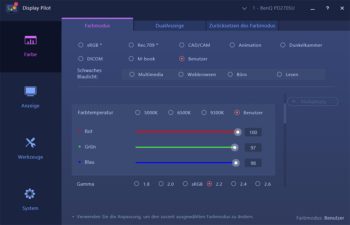
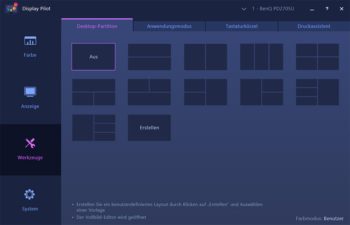


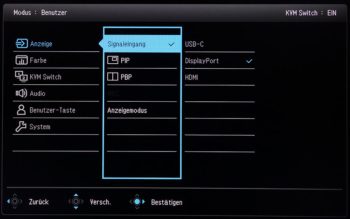
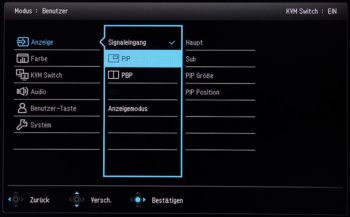
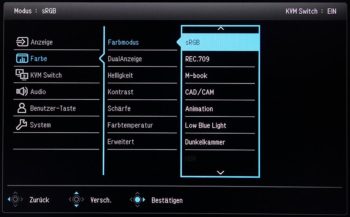
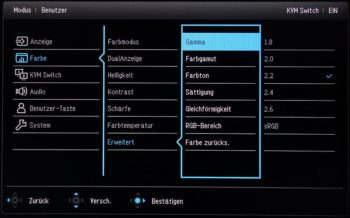
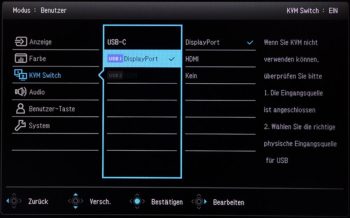
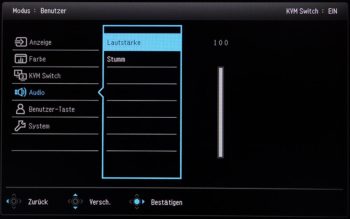
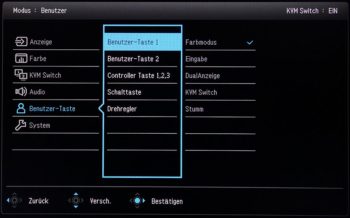
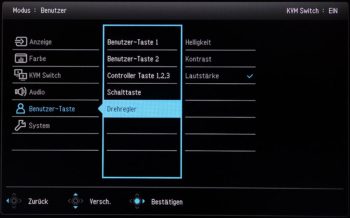
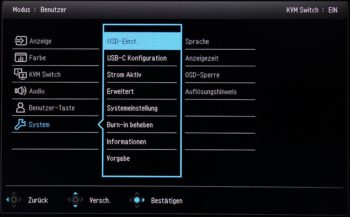
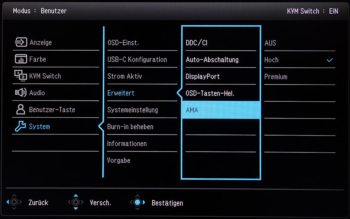


























Ansich ein wirklich hervorragender Monitor, was mich aber wirklich nervt ist der Burn-In nach ca. 6h+ arbeiten.
Ich muss täglich den integrierten Burn-In Cleaner für ca. 20-30 Minuten laufen lassen damit ich das flackern/burn in wegbekomme.
Konnte leider noch nicht herausfinden wie ich dies umgehen kann.
Uniformity auf „Off“
Uniformity auf „On“
These look reversed in the review.